从外部驱动器启动Mac的完整指南
您可能需要偶尔使用外部驱动器或启动卷启动Mac,而不是使用启动磁盘。使用外部磁盘启动有很多意义。也许您想解决一些问题,修复磁盘,执行分区,格式化整个磁盘,更新和安装OS X等。当您使用外部启动卷启动Mac时,所有这些都可以完美执行。在本文中,我们将在此详细介绍一步一步的指南如何从外部硬盘启动Mac 容易。那么,让我们开始......
第1部分:如何从USB驱动器/ CD / DVD启动Mac
实际上,可以从外部驱动器或硬盘驱动器启动Mac,但是Mac需要一些特定的要求才有资格进行该过程。
- 首先,您必须拥有基于Intel的Mac。
- 其次,用于启动的CD或DVD必须包含Apple的超级驱动器,或者如果您使用的是USB驱动器,则应使用GUID分区格式化,并且还需要安装OS X安装程序。 Apple反对从外部存储设备启动Mac,因为您可能安装的OS X版本比您使用的版本高。
从CD或DVD启动:
如果要从CD或DVD等光学介质启动MacBook / Air / Pro / iMac,则需要按照以下步骤操作:
1.如果您已经在使用它,请打开Mac或重启设备。
2.播放启动音乐时,按住键盘上的“C”键。
3.这将从Mac上的CD / DVD启动OS X安装程序。
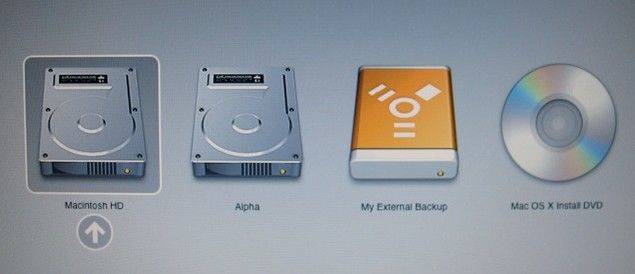
因此,从CD / DVD启动Mac并不太复杂。您可以使用“磁盘工具”轻松地在DVD上刻录OS X的可启动映像。
从外部USB启动:
使用USB驱动器启动Mac并不像您想象的那么简单。您需要事先为此特定目的准备USB驱动器。您必须格式化USB驱动器并插入正确的操作系统,即OS X.
1.打开Mac。
2.一旦启动音乐开始,您需要按住并按住“选项”键。
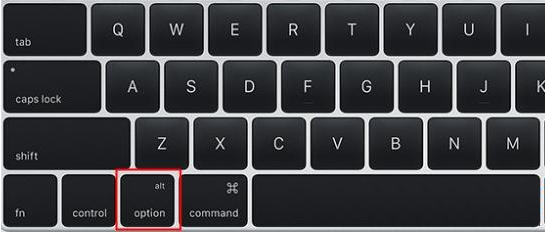
3.在释放该密钥后,将启动启动管理器。
4. Startup Manager将开始扫描您的设备,并为您提供连接到Mac的设备列表。
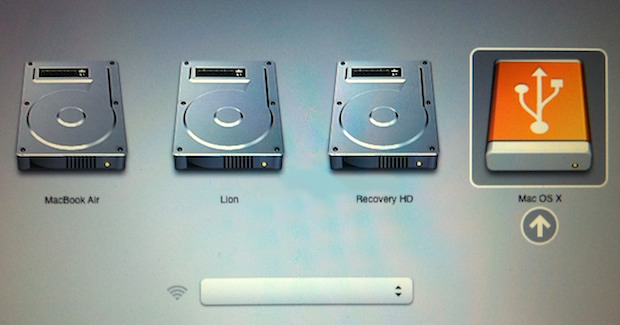
5.现在,选择要用鼠标使用的驱动器。
6.最后,按所选选项上的“返回”键以启动Mac。
这样您就可以使用外部USB驱动器启动Mac,但最关键的部分是准备USB驱动器。如果连接了多个USB驱动器,则启动管理器应列出具有可启动操作系统的驱动器。所以,这是如何从USB驱动器启动Mac。
第2部分:从外部驱动器启动Mac时的常见问题和修复
MacBook Pro从USB或任何外部驱动器启动时可能会遇到一些问题。因此,下面提到的一些常见问题解答可能会在您遇到任何困难时帮助您。
- 1.您是否尝试过连接其他USB端口?
- 2.您是否使用GUID分区格式化了USB驱动器?
- 3.连接磁盘后Mac是否会关闭?
- 4.您的磁盘需要修复吗?
- 5.您是否正确连接了USB驱动器?
如果在将USB驱动器连接到Mac后无法启动安装程序,则首先应尝试将其连接到其他USB端口。它可以解决问题。
如果您的USB存储设备出现问题,则需要确保使用GUID分区正确格式化驱动器。您必须正确执行此操作,否则基于Intel的Mac将无法启动。
实际上,MacBook包含一种预防措施,因为当连接损坏的USB驱动器或USB端口本身损坏时,计算机会自动关闭。
如果您的Mac无法从外部驱动器启动,即使您已正确安装OS X安装程序,那么可能是您的磁盘已损坏。您应该打开“磁盘工具”并请求修复磁盘的权限。
有两种类型的Apple键盘,有线和无线。还有一些带内置USB端口的键盘,但它们可能没有足够的电源来运行驱动器。
所以,这是从外部驱动器启动Mac的方法。按照常见问题解答从外部硬盘驱动器Mac启动时出现的任何疑问。
如果你想在启动后恢复任何丢失或删除的Mac文件,我们强烈建议你去 Tenorshare适用于Mac的任何数据恢复 。它是一种实用程序数据恢复工具,能够轻松地从Mac恢复任何类型的数据。去吧!

